Aunque hay usuarios, incluido yo, que utilizan su televisor inteligente principalmente para ver contenido en streaming, la TDT sigue siendo una opción más que válida para disfrutar de programas, películas y series en directo. Sin embargo, su mayor inconveniente es la rigidez de los horarios impuestos por cada canal.
Afortunadamente, las Smart TV de Samsung ofrecen la posibilidad de grabar cualquier contenido para verlo cuando mejor nos convenga. Conocer cómo aprovechar esta función puede brindarnos una experiencia mucho más flexible y cómoda.
Grabar la TDT en una Smart TV Samsung
Lo primero que vas a necesitar para poder grabar la TDT es, evidentemente, que tu televisor sea compatible puesto que algunos modelos antiguos no lo son.
Una vez tengamos este dato claro, debemos conectar una unidad de almacenamiento externa al televisor por medio de uno de los puertos USB. Puede ser un disco duro externo, una unidad SSD o un pendrive. Eso sí, debemos asegurarnos de que disponga de suficiente espacio para poder grabar aquello que deseemos, teniendo en cuenta que va a ocupar bastante espacio.
Cuando tengamos la unidad externa conectada al televisor, podremos realizar la grabación de dos maneras diferentes:
Grabar con la guía de programación
Para ello, debemos sintonizar el canal de la TDT que queramos grabar. Después de eso, debemos mantener pulsado en el mando a distancia el botón de subir y bajar de canal de manera continua para que se abra la guía de programación de la TDT.
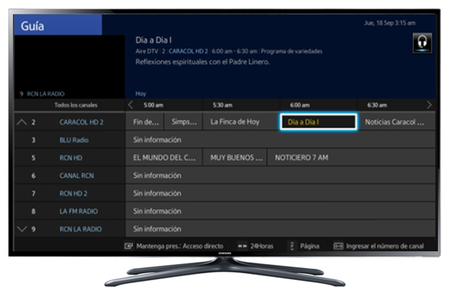
Una vez estamos dentro de la guía de programación, debemos ir hasta el programa que queremos grabar y mantener pulsado el botón central del mando a distancia para que aparezcan más opciones. Es entonces cuando veremos tanto Grabar como Detalles.
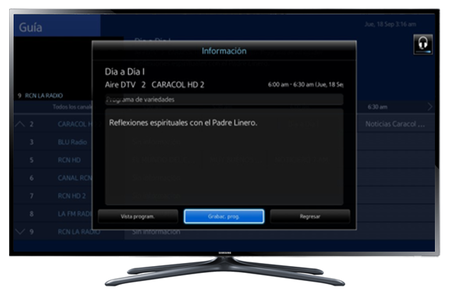
Al pulsar en Grabar, si el programa ya ha comenzado, entonces empezará a grabar de inmediato. Si no es así, la grabación se programará para la hora en que el programa dé comienzo.
Es más, al realizar el proceso para que grabe un canal, podremos elegir si nos interesa que comience a grabar un poco antes y que termine un poco después de la hora del evento, por si acaso.
Utilizando el botón 123
Para utilizar esta otra opción, (sobre todo en los modelos más modernos), debemos entrar en el canal de la TDT que queremos grabar y pulsar el botón del mando 123.
Ahora hay que ir a la derecha del todo para que salgan las opciones de grabación. Al pulsar en Grabar, comenzará a hacerlo inmediatamente. Si pulsamos Timeshift podemos configurar el tiempo que queremos que grabe, incluso momentos antes y después de que empiece el evento.
Cuando termine solamente debemos pulsar en Grabaciones: ahí tendremos disponbible todo lo que se haya grabado.
Imágenes | Samsung
En Territorio S | Así puedes convertir tu TV Samsung en una extensión del YouTube de tu smartphone y disfrutar a lo grande de tus vídeos favoritos
En Territorio S | Que tu televisor Samsung OLED muestre la imagen descuadrada, no es cosa de tu vista. Tampoco un problema. Así lo puedes solucionar




Ver 0 comentarios